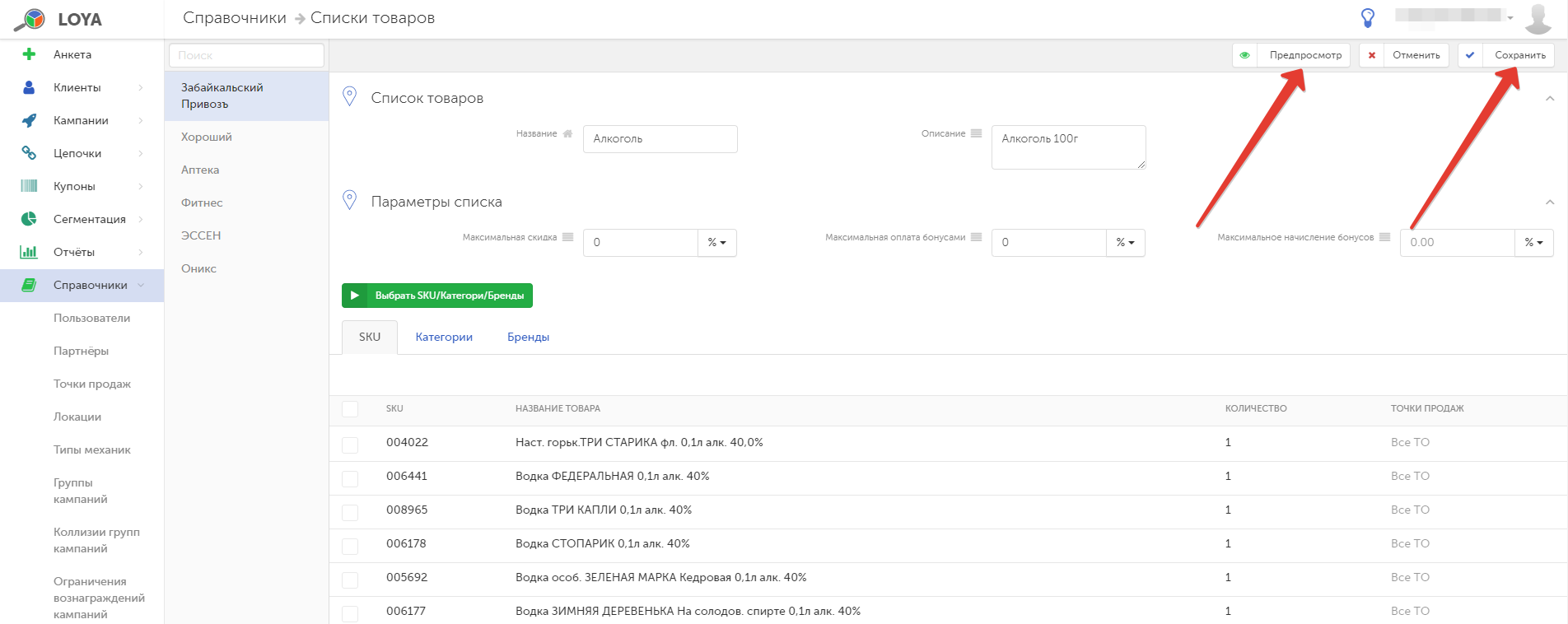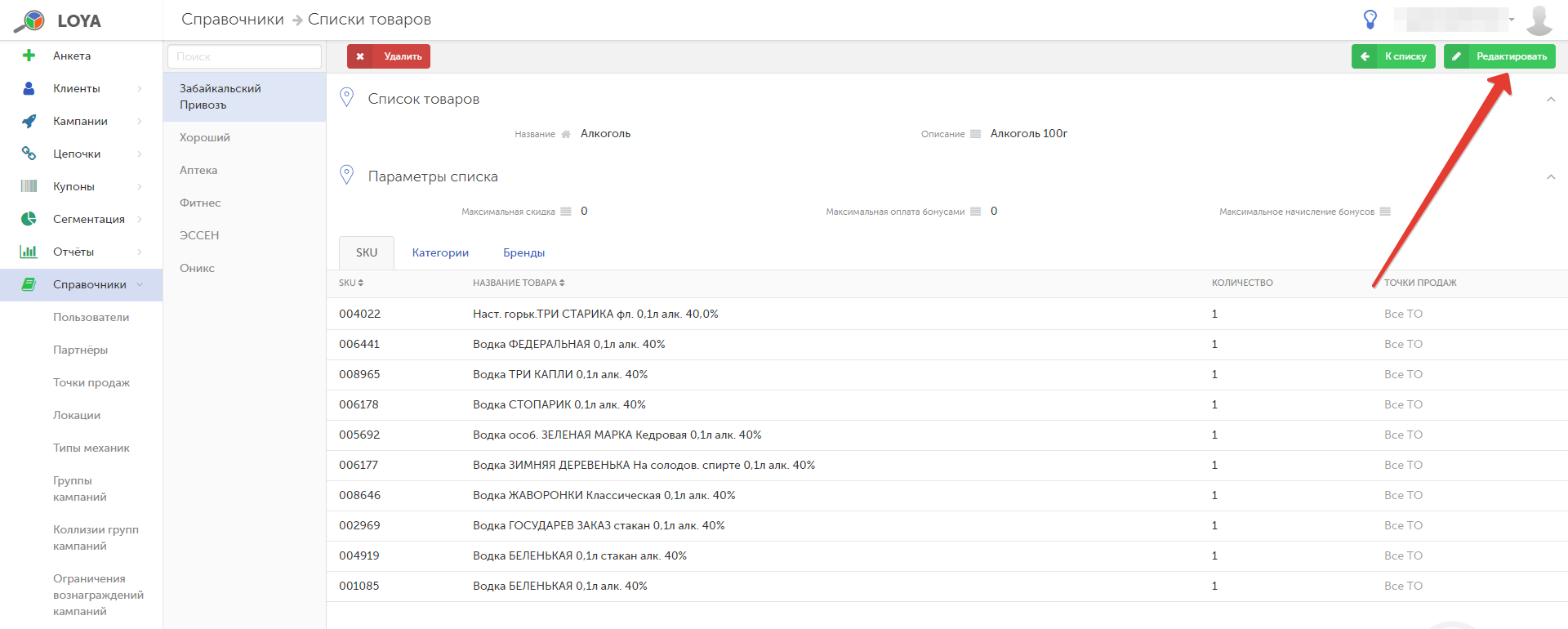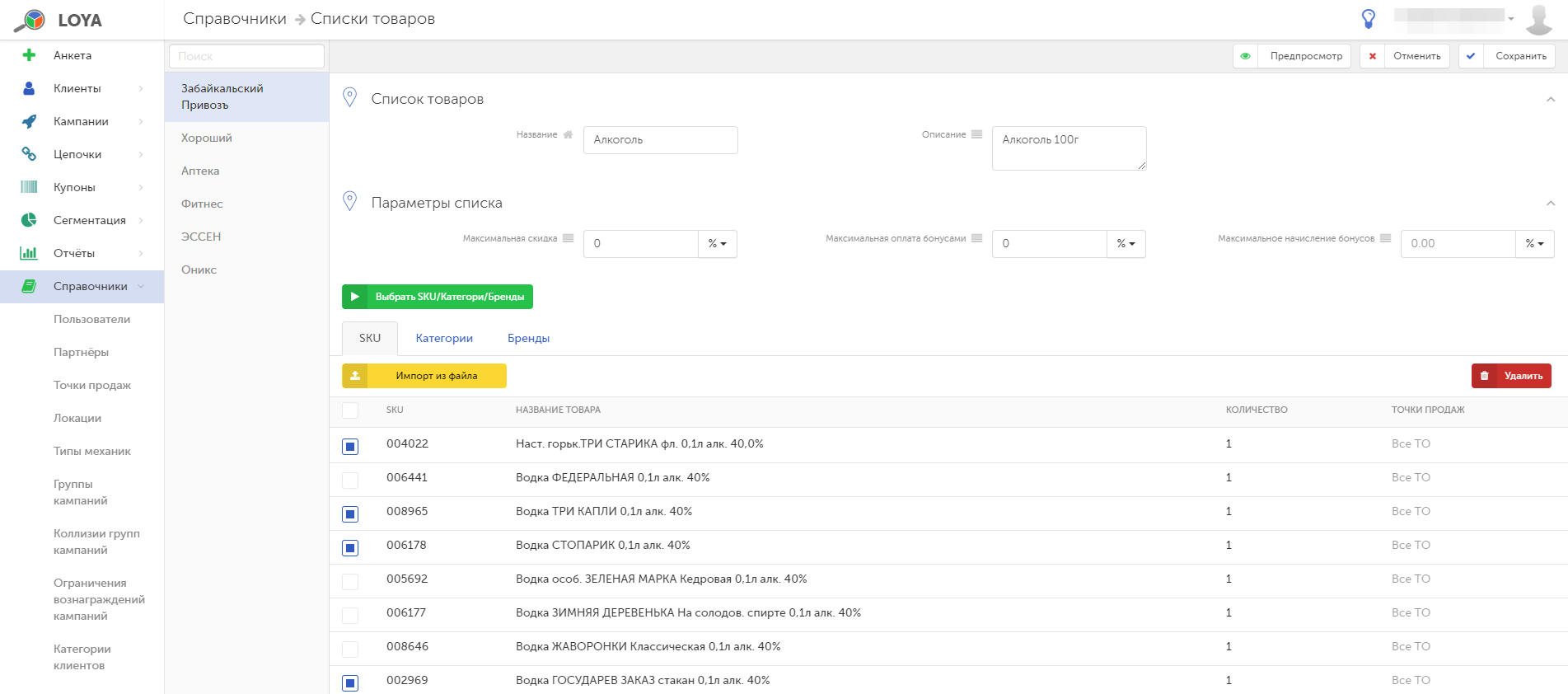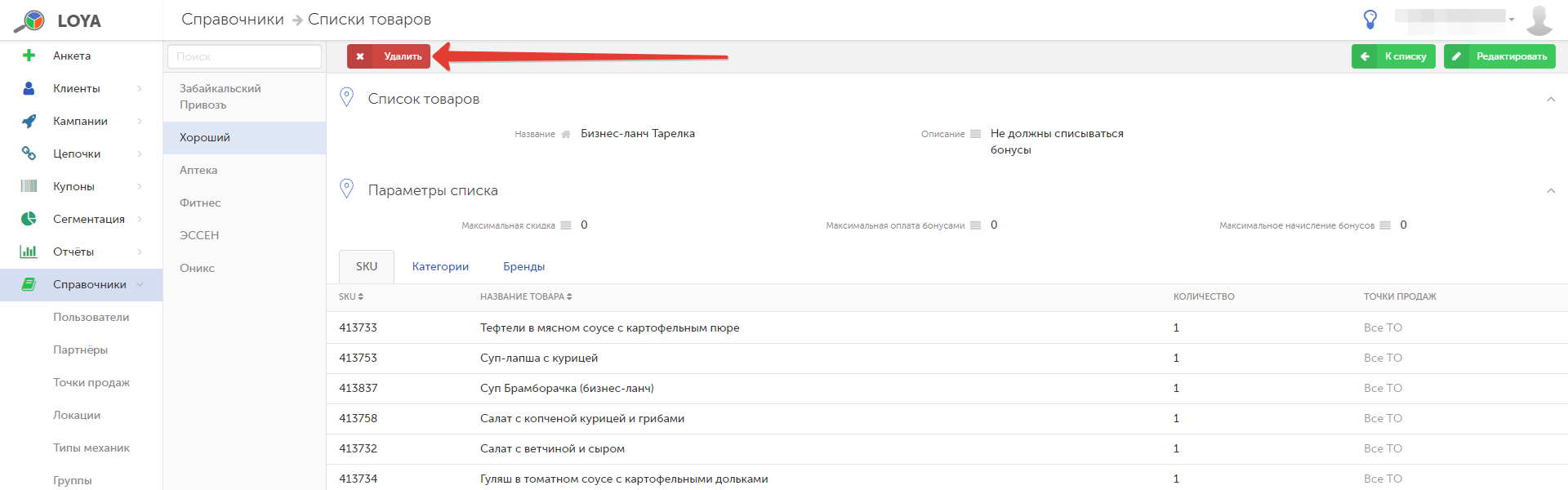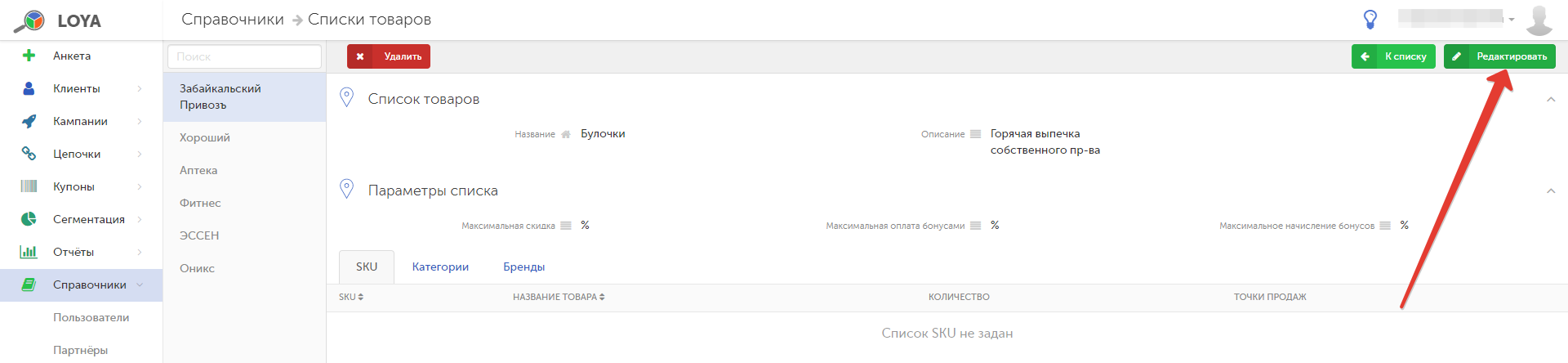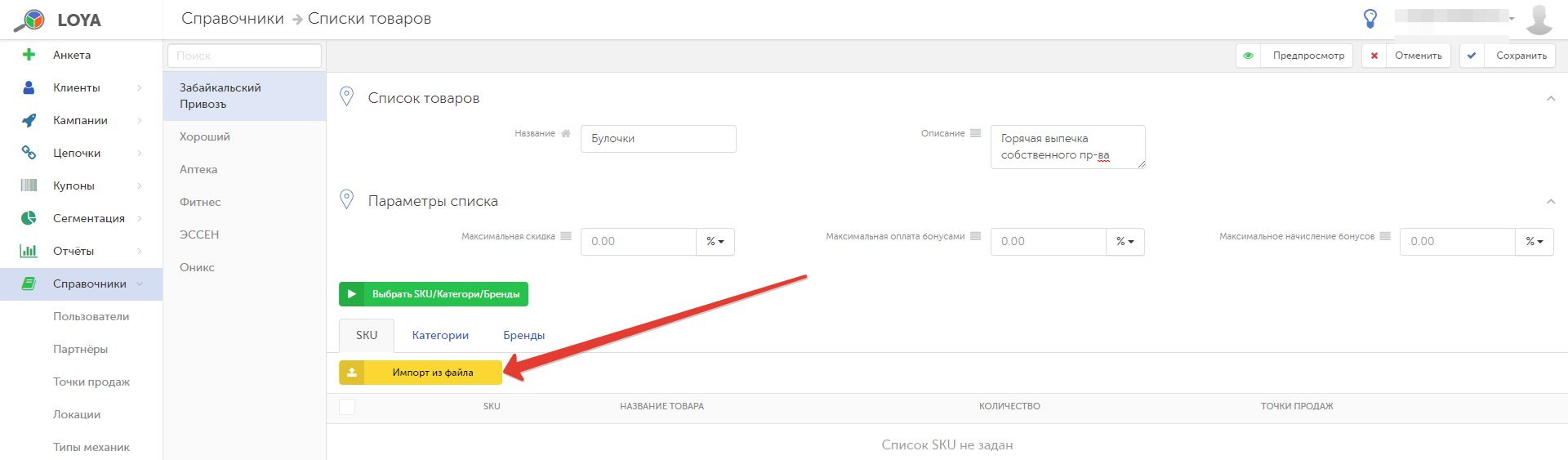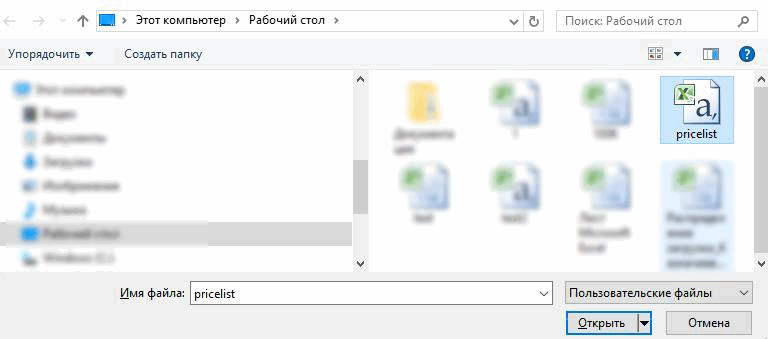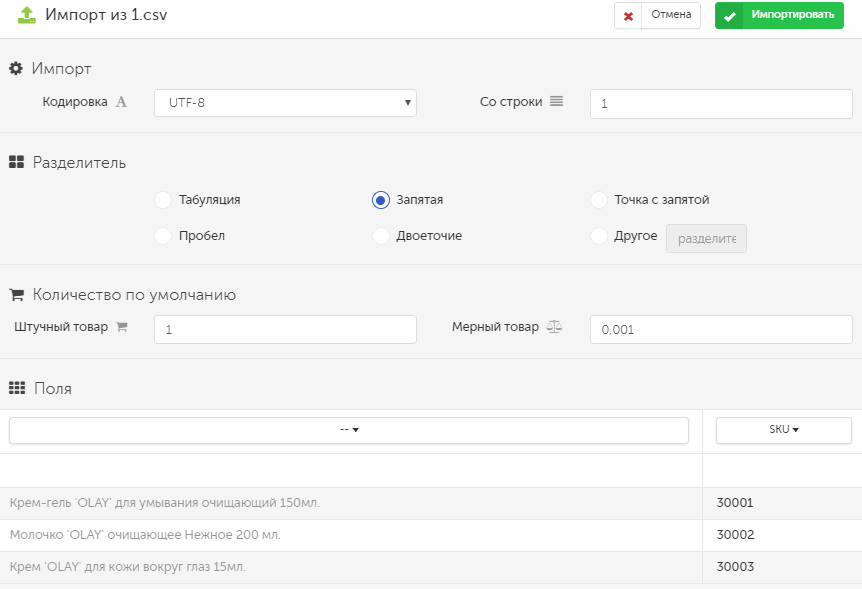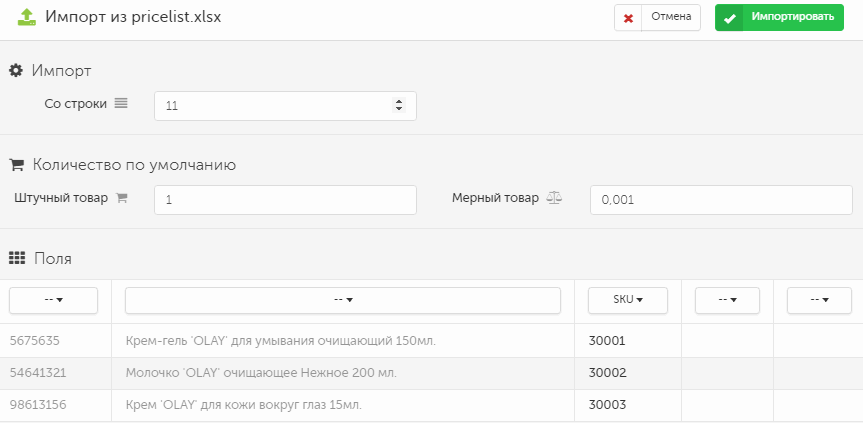...
В программу LOYA загружаются только артикулы товаров, штрих-коды товаров не используются. Соответственно, поиск товаров возможен только по артикулу.
...
Чтобы проверить правильность заполнения полей в форме, воспользуйтесь функцией Предпросмотр. Если введенная информация верна, то нажмите кнопку Сохранить — и созданный список появится в общем реестре:
Чтобы отредактировать список товаров, найдите его в общем реестре и кликните по его названию. На открывшейся странице нажмите кнопку Редактировать:
Откроется форма редактирования списка товаров:
В форме редактирования также доступна функция Предпросмотр. Удаление списка товаров выполняется по кнопке Удалить:
Загрузка товаров в список
Существует возможность загрузки товаров в список из Exсel-файла. Для этого необходимо создать новый список по описанному выше алгоритму, а затем нажать кнопку Редактировать:
Возможность осуществить загрузку из внешнего файла становится доступной только в режиме редактирования. За этот функционал отвечает кнопка Импорт из файла:
Система допускает загрузку файлов двух расширений:
- .xls, .xlsx (Excel);
- .csv.
Необходимо выбрать только один файл для загрузки и нажать кнопку Открыть:
Система отразит окно предварительного просмотра данных таблицы. Возможности конфигурации зависят от расширения загруженного файла. Для CSV-файлов окно настроек имеет следующий вид:
Перед импортом данных следует настроить следующие параметры:
- Кодировка А – кодировка файла (по умолчанию: WIN-1251 или значение последнего импорта);
- Со строки – порядковый номер строки (строка, с которой начинается загрузка; ее можно использовать для пропуска заголовка);
- Разделитель – разделитель значений (по умолчанию: "," или значение последнего импорта);
- Количество по умолчанию – устанавливается значение для штучного и мерного товара;
- Поля – необходимо указать, из какой колонки надо загружать SKU (по умолчанию: значение последнего импорта).
Завершив настройки загрузки, необходимо нажать кнопку Импортировать, и система отразит список товаров на экране и дополнительную информацию по процедуре:
- Количество добавленных SKU;
- Количество SKU, которые уже присутствовали в группе;
- Количество SKU с ошибками (например, нет в базе данных):
Примечание.
LOYA корректно обрабатывает дубликаты: если в файле есть несколько строк с одинаковыми SKU, то все товары загружаются в список.
Окно настроек для загрузки .xls (.xlsx)-файлов имеет несколько иной вид:
Поля конфигурации соответствуют назначению полей для .csv-файлов, описанных ранее.
После импорта всех товаров в список необходимо нажать кнопку Сохранить:
Внимание!
Loya корректно загружает и обрабатывает файлы до 100 тысяч строк.